仮想マシンに焦点を合わせたプログラムのおかげで、同じPCで異なるオペレーティングシステムを試すなど、最初は面倒な作業のように思えるかもしれませんが、これは簡単なことです。 このために、私たちはの力のアプリケーションを使用することができます VirtualBoxまたはVMWare.
これらのソリューションは、私たちができるようにするために必要なすべてを提供します オペレーティングシステムを仮想的にロードする 私たちの機器のオリジナルに。 仮想化システムで行うことはすべて、コンピューターにインストールされている元のソフトウェアに影響を与えることは決してないことを覚えておく必要があります。 これは、仮想化すると Windows または Linux、そして私たちがそれを損傷する理由が何であれ、これは私たちの機器とその元の内容に影響を与えません。

さらに、ここでは、対応するオペレーティングシステムを介して必要な数のオペレーティングシステムをロードできます ISOイメージ 。 さらに、私たちがコメントしているこれらの提案のいくつかは、構成と使用がまったく難しいものではないことを確認できます。 たとえば、Windowsからの移行のニーズに合ったLinuxディストリビューションを探している場合は、これらの仮想マシンを使用して、必要な数だけ調べることができます。 さらに、これらすべてがほんの数分で、リスクなしに行われます。
このために必要なのは次のようなプログラムだけです VirtualBox たとえば、ロードする対応するISO。 この点で最も人気のある別の提案でも同じことが起こります。 VMWareの 。 そこから、仮想マシンの形式でロードされたそのシステムに対応するすべての機能を直接テストできます。 私たちが見たものが私たちを納得させるなら、後でそれを私たちのコンピュータのメインシステムとしてインストールすることができます。
VMWareでVirtualBox仮想マシンを使用する
ただし、コメントしているこれらXNUMXつの提案に焦点を当てる場合は、VirtualBoxとVMwareの両方を事前に知っておく必要があります。 さまざまな仮想マシン形式を使用する 。 これらはに属するXNUMXつの標準フォーマットです オープン仮想化またはOCI 、それは私たちにそれらを互いに変換する機会を与えてくれます。 これで、私たちがあなたに伝えたいのは、私たちが使用している仮想マシンは VirtualBox 、後でVMWareにロードするために変換できます。
これにより、それぞれの機能を活用して、両方のアプリケーションを使用する場合に、幅広い可能性が開かれます。 これは私たちが エクスポート機能 プログラムがデフォルトで提供していること。 これを実現するには、VirtualBoxインターフェイスのメニューオプション[マシン]/[OCIにエクスポート]に移動するだけです。 したがって、前述のこの機能を通じて、プログラムは仮想化フォーマットファイルを作成します。 VMwareは後でインポートできます とロードします。
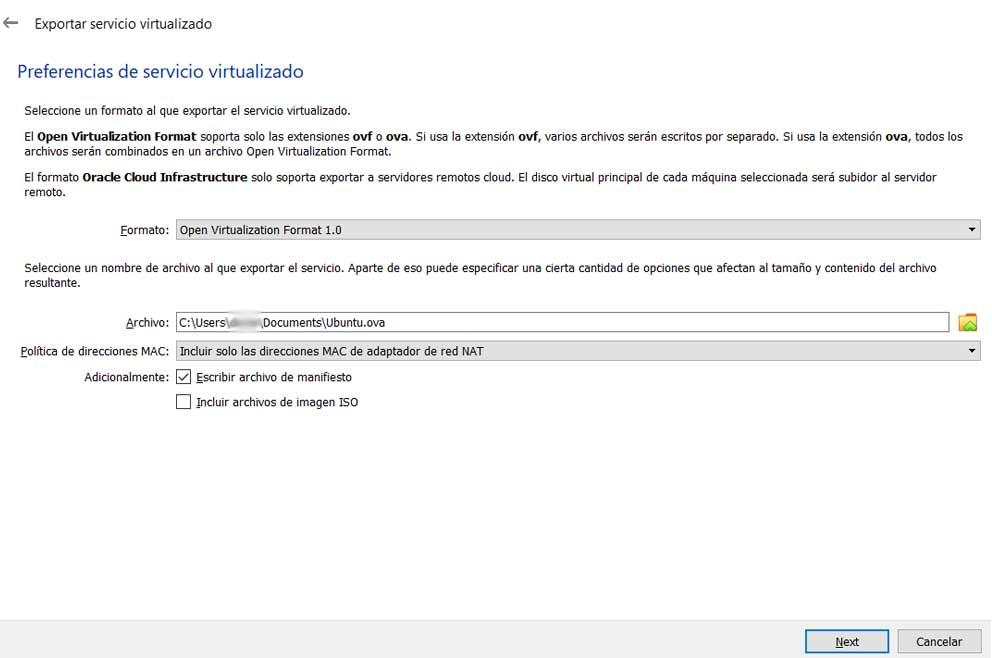
ご想像のとおり、必要に応じて、で作成されたファイルをロードできます。 VMWare仮想化プログラム 。 もちろん、この場合、コメントしているアプリケーションに統合されているインポート機能を利用することが不可欠です。 とてもシンプルなので、両方のプラットフォームで問題なくオペレーティングシステムを操作および仮想化できます VMWareにVirtualBox仮想マシンをロードする .